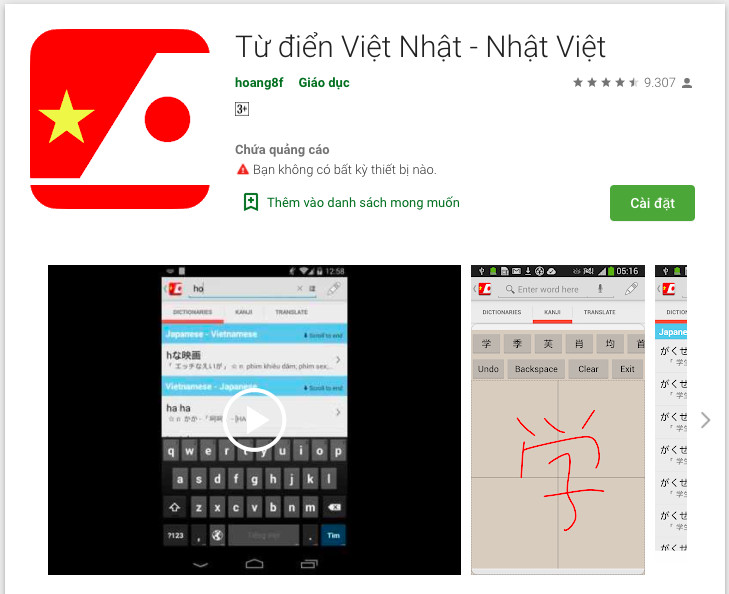MacBook có chơi game được không? Mẹo chiến game mượt trên “trái táo cắn dở”

Bạn là một tín đồ của Apple, đang cân nhắc sắm một chiếc MacBook nhưng lại băn khoăn liệu nó có đáp ứng được nhu cầu chơi game của mình? Bài viết này sẽ giải đáp mọi thắc mắc của bạn về khả năng chiến game trên MacBook, cũng như cung cấp những mẹo hữu ích để tối ưu hóa trải nghiệm chơi game trên “trái táo cắn dở”.
MacBook chiến game: Tốt hay không?
Câu trả lời ngắn gọn là: CÓ. Bạn hoàn toàn có thể chơi game trên MacBook, kể cả những mẫu máy sử dụng chip Apple M series. Chip M là một bước tiến vượt bậc về hiệu năng và tiết kiệm năng lượng, mạnh mẽ hơn đáng kể so với chip Intel trước đây, giúp MacBook xử lý game tốt hơn.
Tuy nhiên, không phải tựa game nào cũng được tối ưu hóa cho chip M. Điều này có nghĩa là trải nghiệm chơi game trên MacBook có thể chưa thực sự hoàn hảo với một số tựa game. Hơn nữa, hệ điều hành macOS cũng chưa hỗ trợ nhiều tựa game đình đám như Windows.
Nhưng đừng vội nản! Nhờ Rosetta 2, bạn vẫn có thể chạy các ứng dụng không tương thích trên chip M, bao gồm cả game. Bên cạnh đó, Parallels Desktop cho phép chạy Windows song song với macOS, mở ra cánh cửa đến với vô số tựa game hấp dẫn.
 Macbook có chơi game được không ?
Macbook có chơi game được không ?
MacBook có thể chiến game, nhưng cần lưu ý một số điểm.
MacBook chơi được những game nào?
Khả năng chiến game trên MacBook phụ thuộc vào nhiều yếu tố: cấu hình phần cứng, tựa game bạn muốn chơi và phần mềm hỗ trợ. Nói chung, MacBook, đặc biệt là các mẫu máy dùng chip M1, M1 Pro/Max, M2 trở lên, có thể “cân” được nhiều thể loại game, từ game nhẹ, game trung bình cho đến một số game AAA. Với game nhẹ và trung bình, MacBook chạy mượt mà. Với game AAA, bạn có thể cần giảm đồ họa xuống mức thấp để đạt được hiệu suất tốt nhất.
Đặc biệt, các game được thiết kế cho iPad và iPhone có thể chạy trực tiếp trên MacBook chip M series thông qua Mac App Store.
Một số tựa game nổi tiếng đã được tối ưu hóa cho MacBook:
- Final Fantasy XIV
- Death Stranding: Directors Cut
- Resident Evil 4
- Total War: Pharaoh
- Baldur’s Gate 3
- Disco Elysium
- Sid Meier’s Civilization VI
- Hades
- The Sims 4
- Stardew Valley
- Planet Coaster
- Shadow Of The Tomb Raider
Danh sách này chỉ là một phần nhỏ, còn rất nhiều game khác đang dần được tối ưu cho macOS. Tuy nhiên, tối ưu không có nghĩa là game sẽ chạy mượt trên mọi MacBook. Cấu hình máy vẫn đóng vai trò quan trọng.
 Macbook với hệ điều hành Windows
Macbook với hệ điều hành Windows
Cài đặt Windows trên MacBook để mở rộng thư viện game.
Mẹo chơi game mượt trên MacBook
1. Kiểm tra cấu hình yêu cầu
Trước khi tải hoặc mua game, hãy kiểm tra kỹ yêu cầu cấu hình tối thiểu (CPU, GPU, RAM, dung lượng ổ cứng, phiên bản macOS) để đảm bảo MacBook của bạn đáp ứng được.
2. Cài đặt Windows
Để có thể trải nghiệm nhiều tựa game hơn, bạn có thể cài đặt Windows trên MacBook bằng Boot Camp hoặc các phần mềm ảo hóa như Parallels Desktop.
3. Tối ưu cài đặt game
Hầu hết các game đều cho phép tùy chỉnh đồ họa. Nếu game chạy chậm hoặc giật lag, hãy giảm cài đặt đồ họa xuống mức thấp hơn.
4. Cắm sạc khi chơi
Để tránh gián đoạn cuộc vui, hãy cắm sạc khi chơi game. MacBook sẽ tự động ngắt sạc khi pin đầy, nên bạn không cần lo lắng về việc chai pin.
 Cắm sạc khi sử dụng
Cắm sạc khi sử dụng
Cắm sạc khi chơi game để tránh bị gián đoạn.
5. Sử dụng đế tản nhiệt
Chơi game trong thời gian dài có thể khiến MacBook nóng lên. Đế tản nhiệt sẽ giúp làm mát máy, kéo dài tuổi thọ.
 Đế tản nhiệt dành cho Macbook
Đế tản nhiệt dành cho Macbook
Đế tản nhiệt giúp MacBook mát mẻ hơn.
6. Cập nhật macOS
Cập nhật macOS mới nhất để đảm bảo tính tương thích và hiệu suất tốt nhất khi chơi game.
7. Tối ưu hóa MacBook
Dọn dẹp ổ cứng, giải phóng bộ nhớ và tắt các ứng dụng không cần thiết để MacBook hoạt động trơn tru hơn.
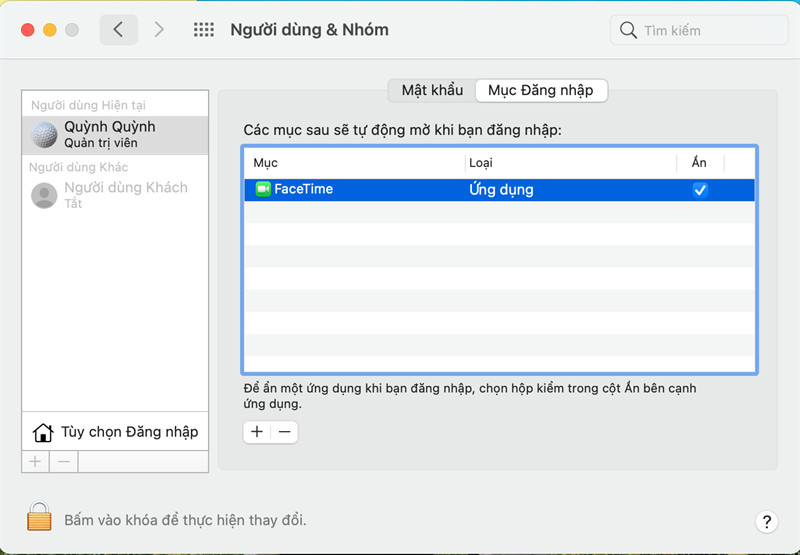 Lựa chọn ứng dụng mà bạn muốn làm sạch
Lựa chọn ứng dụng mà bạn muốn làm sạch
Tắt các ứng dụng không cần thiết.
Kiểm tra cấu hình MacBook
Để kiểm tra cấu hình MacBook, click vào biểu tượng Apple ở góc trên bên trái màn hình, chọn “About This Mac” (Giới thiệu về máy Mac này). Tại đây, bạn sẽ thấy thông tin về phiên bản macOS, CPU, RAM, card đồ họa và dung lượng ổ cứng.
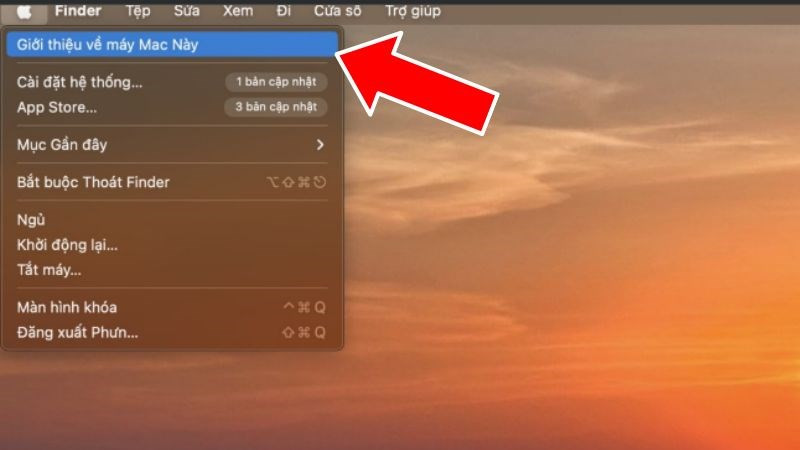
Kiểm tra cấu hình MacBook trong “About This Mac”.
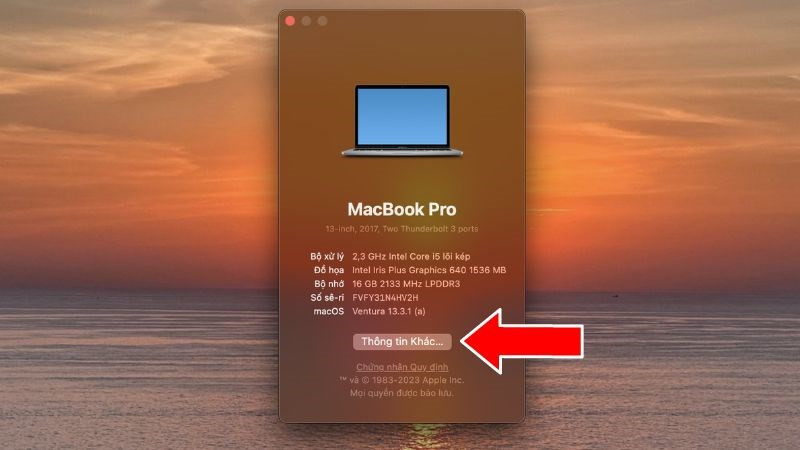 Các thông tin phần cứng Macbook
Các thông tin phần cứng Macbook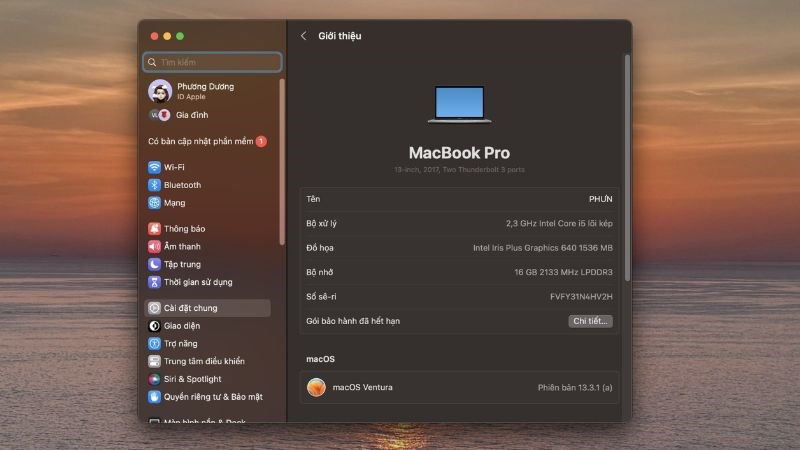 Click vào Thông tin khác để xem đầy đủ hơn
Click vào Thông tin khác để xem đầy đủ hơn
Hy vọng bài viết này đã giúp bạn hiểu rõ hơn về khả năng chơi game trên MacBook. Hãy áp dụng những mẹo trên để có trải nghiệm chơi game tốt nhất!